CyanogenMod ist normalerweise der Vorname, der kommtDenken Sie daran, wenn Sie über benutzerdefinierte ROMs für Android sprechen, aber es ist nicht der einzige große Player im Spiel. In den letzten Jahren haben sich auch einige andere ROMs wie MIUI und AOKP diesem Giganten angeschlossen, aber keines davon war so innovativ wie Paranoid Android. Zusätzlich zu den Systemfarben pro App, der Auswahl zwischen Telefon-, Tablet-, Phablet- und Hybrid-Benutzeroberflächen und dem berühmten PIE-Navigationssystem im Vollbildmodus ist dies die neueste und wohl beste Funktion, die die Welt von Android mit diesem AOSP-basierten System erfährt ROM ist HALO - ein Benachrichtigungssystem im Stil von Facebook Chat Heads, das universell für alle Ihre System- und App-Benachrichtigungen funktioniert. Darüber hinaus wird der entsprechende Bildschirm der entsprechenden App in einem schwebenden Fenster geöffnet, in dem Sie auf die Benachrichtigung reagieren können, sodass Sie nicht vollständig von Ihrem aktuellen Vorgang zu dieser App wechseln müssen. Schauen wir uns das gleich nach der Pause genauer an.
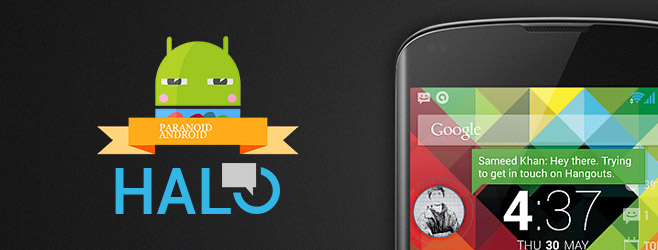
HALO ist eines der besten Dinge, die jemals getroffen wurdenAndroid. Es handelt sich im Grunde genommen um eine allgegenwärtige Blase, in der Benachrichtigungen für jede auf Ihrem Gerät installierte App und Systemfunktion angezeigt werden, unabhängig davon, welche App oder welchen Bildschirm Sie geöffnet haben, und die dennoch unauffällig genug ist, um Ihren Workflow nicht abzulenken. Die Blase zeigt auch das mit der Benachrichtigung verknüpfte Bild oder Symbol - im Grunde wird das, was Sie im Pulldown-Menü für Benachrichtigungen sehen würden, im Kreis angezeigt. Überzeugen Sie sich hier.
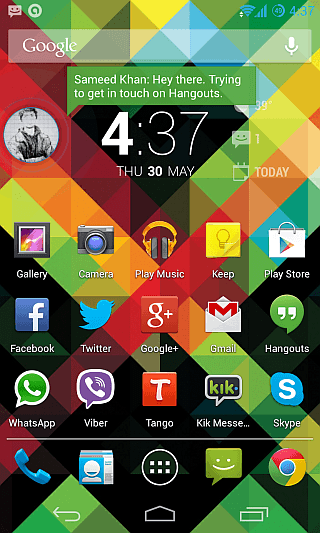
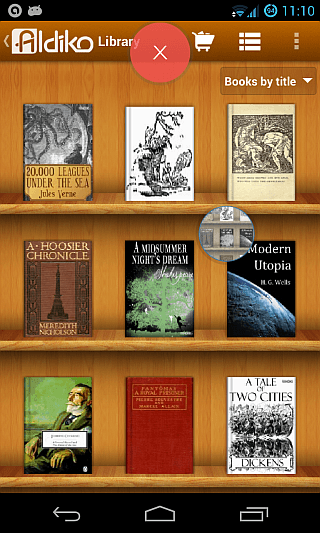
Wie Sie sehen können, ist die Blase toastartigPopups für Benachrichtigungen von jeder App, die Sie sonst im Benachrichtigungsschatten erhalten würden. Es funktioniert unabhängig von der App, die Sie geöffnet haben, und kann auf dem Bildschirm verschoben werden, um an einer beliebigen Stelle positioniert zu werden. Sie können es auch schließen, indem Sie es auf das angezeigte Bildschirmkreuz legen. Da es sich um eine Funktion des ROM selbst handelt, muss Paranoid Android auf Ihrem Gerät ausgeführt werden. Dies bedeutet jedoch nicht, dass alle Paranoid Android-Benutzer es verwenden müssen. Es handelt sich um eine Anmeldefunktion, die durch Drücken der Taste aktiviert werden kann Schaltfläche aus dem Benachrichtigungsschatten, der unten hervorgehoben ist.
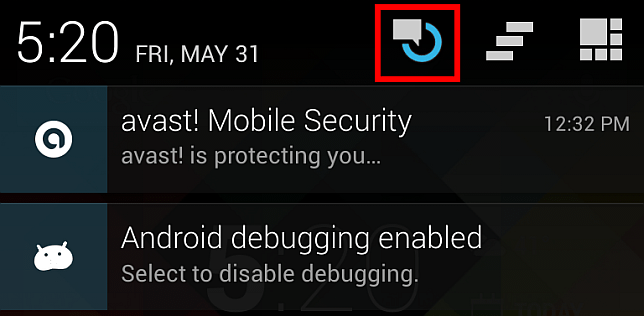
Wenn Sie gedacht haben, Benachrichtigungen wie diese zu erhaltenfür all deine Apps war super, versuche, auf eine der Benachrichtigungen zu tippen; Was Sie erhalten, ist geradezu wegweisend. Der entsprechende Abschnitt der App wird in einem schwebenden Popup-Fenster über dem von Ihnen geöffneten Bereich geöffnet. So können Sie schnell auf die Benachrichtigung reagieren. Sie können dann auf eine beliebige Stelle außerhalb dieses Popups tippen, um es zu schließen und zu dem zurückzukehren, was Sie getan haben. Die folgenden Screenshots sollten Ihnen ein klares Bild geben.
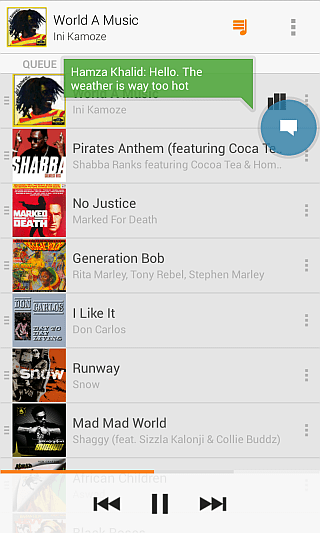
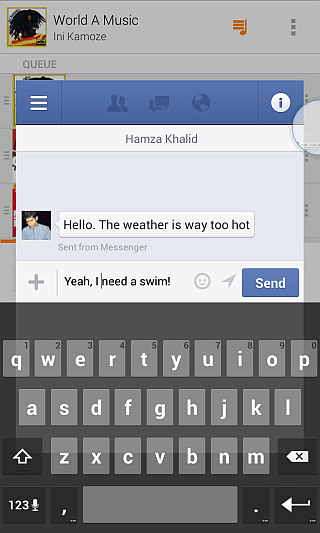
Wie Sie oben sehen können, kann ich einfach auf einen tippenBenachrichtigung der Facebook-Nachricht, um genau diese Konversation in der aktuellen Facebook-App in einem Popup zu öffnen, sofort darauf zu antworten und sie zu schließen, um die Suche nach Musik in Google Play All Access fortzusetzen.
Wenn Sie die Idee haben, allgegenwärtig zu seinChat-Sprechblase auf Ihrem Bildschirm aufdringlich, nicht ärgern - nach Inaktivität wird sie automatisch auf halbtransparent eingestellt und zum nächsten Bildschirmrand geschoben, um die Hälfte des Bildschirms auszublenden. Wenn Sie dies ebenfalls stört und Sie möchten, dass es inaktiv ist und nur angezeigt wird, wenn eine neue Benachrichtigung eingeht, gehen Sie einfach zu "Einstellungen"> "Symbolleisten" und aktivieren Sie die Option "HALO nach Aktivität ausblenden".
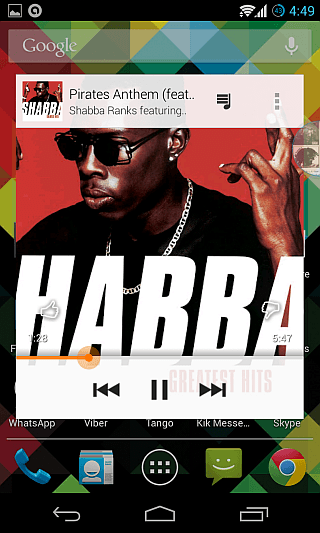
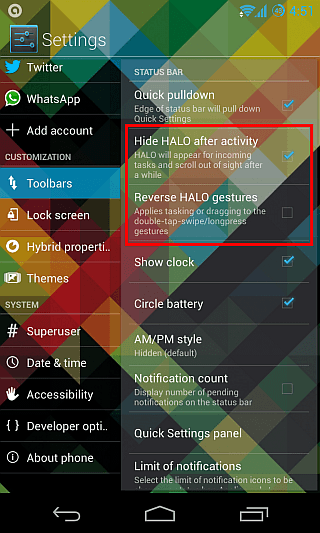
Außerdem wird die Funktion "HALO-Gesten umkehren" angezeigthier, was uns zu HALOs Gesten bringt. Wenn Sie mehrere Benachrichtigungen haben, können Sie einfach zweimal auf die HALO-Sprechblase tippen und mit dem Finger von der Bildschirmkante, an der HOLO angedockt ist, weggehen, um zwischen den Benachrichtigungen zu wechseln. Sie sehen) Zeichen für jede Benachrichtigung, und wenn Sie Ihren Finger von einer zur nächsten bewegen, wird diese Benachrichtigung angezeigt, und das in der Sprechblase angezeigte Bild wird entsprechend geändert. Zurück zur Option "HALO-Gesten umkehren", mit der Sie zum Wechseln zwischen den Benachrichtigungen und zum Ziehen der Sprechblase durch zweimaliges Tippen und Wischen oder langes Drücken und Wischen wechseln können um oder entlassen Sie es, indem Sie es ans Kreuz ziehen.
Apropos ans Kreuz ziehen, damitWenn Sie HALO mit einer Geste schließen, wird es im Grunde genommen deaktiviert, und Sie müssen es im Benachrichtigungsschatten erneut aktivieren, um es wieder zu erhalten. Derzeit scheint es keine Möglichkeit zu geben, einzelne Benachrichtigungen von HALO selektiv zu verwerfen. Dies ist der einzige Mangel, den wir derzeit feststellen können. Wenn Sie sie jedoch aus dem Benachrichtigungsschatten selbst entfernen, werden Benachrichtigungen auch aus der HALO-Blase entfernt.
HALO))) App
Während HALO selbst für alle Ihre funktioniertBenachrichtigungen. Was wäre, wenn Sie Apps Ihrer Wahl in HALOs Popup-Modus von jedem Bildschirm oder jeder App aus öffnen könnten, selbst wenn Sie keine aktiven Benachrichtigungen von diesen Apps haben? HALO enthält auch eine Begleit-App namens HALO))), die kostenlos aus dem Play Store installiert werden kann. Mit dieser App können Sie genau das tun! Starten Sie es einfach, wählen Sie mit dem Stecknadelsymbol in der Aktionsleiste alle Apps aus, auf die Sie mit dieser Methode von überall aus zugreifen möchten, und drücken Sie die Taste ganz rechts (die anfangs wie eine Wiedergabetaste aussieht), um den Dienst zu starten.
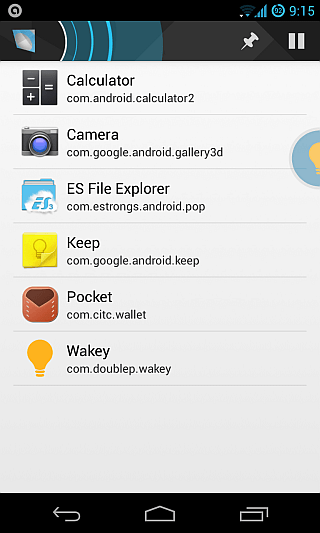
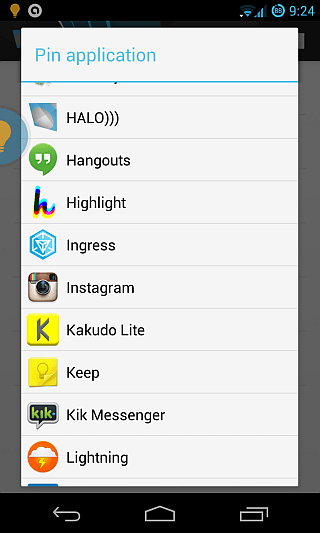
Dadurch werden sofort Einträge für alle hinzugefügtSie können auf ausgewählte Apps für Ihre Benachrichtigungen zugreifen und von überall in Android auf sie alle in ihren eigenen minimierten Popup-Formularen zugreifen. Verwenden Sie dazu die gleiche Geste in der HALO-Sprechblase, die auch für alle anderen Benachrichtigungen verwendet wird.

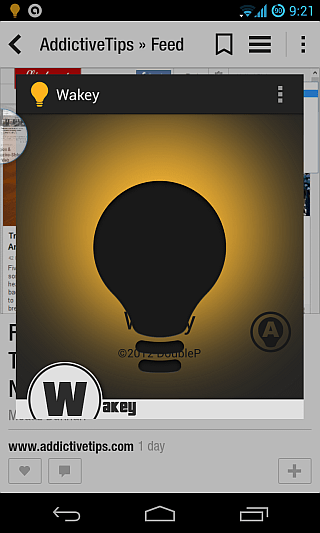
Dies kann sehr nützlich sein, wie Sie sich vorstellen können. Wenn ich mich beim Lesen auf Flipboard über das Zeitlimit des Bildschirms ärgere und mich abschalte, während ich gerade in einem interessanten Artikel bin, kann ich mit dieser Geste schnell Wakey auf meinem Bildschirm aufrufen. Tippen Sie auf das Lampensymbol, um den Modus "Bildschirm wach halten" zu aktivieren, und tippen Sie auf eine beliebige Stelle außerhalb dieses Popups, um ihn zu schließen und den Lesevorgang fortzusetzen. Früher musste ich zu meinem Startbildschirm gehen, dann zur App-Schublade, um Wakey zu starten und zu aktivieren, und dann über den Multitasking-Bildschirm zurück zu Flipboard. Sehen Sie alle Schritte, die es Ihnen erspart? Sie können der Liste jede App hinzufügen. Zu den wenigen Apps, die wir auf diese Weise für überaus nützlich halten, gehören der Taschenrechner, die Kamera, Ihr bevorzugter Dateimanager und Ihre Notizen-Apps sowie nahezu jedes Tool, auf das Sie häufig schnell zugreifen müssen für eine kleine Funktion, während Sie bereits eine Haupt-App geöffnet haben.
Zusammenfassend ist HALO eines der größten DingeDas ist Android noch nie passiert und ist für mich bereits ein täglicher Treiber auf meinem Nexus 4 geworden, auf dem die neueste Alpha-Version von Paranoid Android ausgeführt wird. Die Funktion ist derzeit nur in der Alpha-Version des ROM verfügbar, ist aber unserer Erfahrung nach stabil genug. Sowohl HALO als auch das ROM selbst werden aktiv verbessert, und die Entwickler planen, es bald auf stabile Releases zu bringen. Weitere Informationen finden Sie auf der Website von Paranoid Android und auf der Google+ Seite. Über den unten verlinkten XDA-Thread können Sie das ROM für Ihr Gerät herunterladen.
Wenn Sie Chat Heads-ähnliche Benachrichtigungsblasen möchten, jedoch nicht ein vollständiges ROM für diesen Zweck installieren möchten, sollten Sie unsere kürzlich behandelten Floating-Benachrichtigungen ausprobieren.
Laden Sie Paranoid Android von XDA-Entwicklern herunter









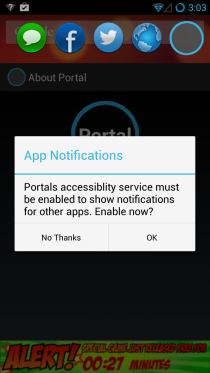

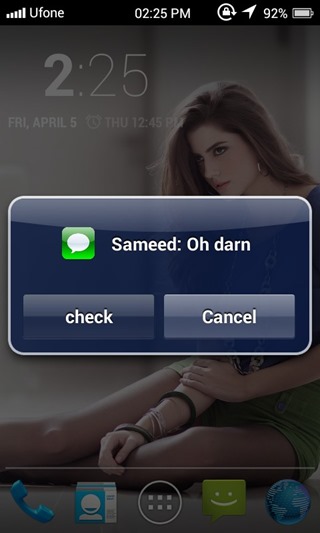

Bemerkungen